Πώς να αποκρύψετε ή να καταργήσετε ολοκληρωμένες εργασίες στο Outlook;
Είναι εύκολο για τους περισσότερους χρήστες να καταργήσουν μια ολοκληρωμένη εργασία από το Microsoft Outlook. Ωστόσο, τι γίνεται αν καταργήσετε γρήγορα όλες τις ολοκληρωμένες εργασίες στο Outlook; Και τι γίνεται αν αποκρύψετε μόνο όλες τις ολοκληρωμένες εργασίες χωρίς να καταργήσετε στο Outlook; Σε αυτό το άρθρο, θα παρουσιάσω τρόπους απόκρυψης και αφαίρεσης ολοκληρωμένων εργασιών στο Microsoft Outlook εύκολα.
Κρύψτε γρήγορα όλες τις ολοκληρωμένες εργασίες στο Outlook
Καταργήστε γρήγορα όλες τις ολοκληρωμένες εργασίες στο Outlook
- Αυτοματοποιήστε την αποστολή email με Αυτόματο CC / BCC, Αυτόματη προώθηση με κανόνες? στείλετε Αυτόματη απάντηση (Εκτός γραφείου) χωρίς να απαιτείται διακομιστής ανταλλαγής...
- Λάβετε υπενθυμίσεις όπως Προειδοποίηση BCC όταν απαντάτε σε όλους όσο βρίσκεστε στη λίστα BCC και Υπενθύμιση όταν λείπουν συνημμένα για ξεχασμένα συνημμένα...
- Βελτιώστε την αποτελεσματικότητα του email με Απάντηση (Όλα) Με Συνημμένα, Αυτόματη προσθήκη χαιρετισμού ή ημερομηνίας και ώρας στην υπογραφή ή στο θέμα, Απάντηση σε πολλά email...
- Βελτιώστε την αποστολή email με Ανάκληση email, Εργαλεία συνημμένου (Συμπίεση όλων, Αυτόματη αποθήκευση όλων...), Κατάργηση διπλότυπων, να Γρήγορη αναφορά...
 Κρύψτε γρήγορα όλες τις ολοκληρωμένες εργασίες στο Outlook
Κρύψτε γρήγορα όλες τις ολοκληρωμένες εργασίες στο Outlook
Αυτός είναι ένας εύκολος τρόπος για να αποκρύψετε γρήγορα όλες τις ολοκληρωμένες εργασίες από τον τρέχοντα φάκελο εργασιών στο Microsoft Outlook.
Βήμα 1: Μεταβείτε στην προβολή εργασιών και κάντε κλικ για να ανοίξετε το φάκελο εργασιών από τον οποίο θα αποκρύψετε όλες τις ολοκληρωμένες εργασίες.
Βήμα 2: Κάντε κλικ στο Αλλαξε θέα > Ενεργή σχετικά με την Δες αυτί. Δείτε το στιγμιότυπο οθόνης παρακάτω:
Εάν χρησιμοποιείτε το Microsoft Outlook 2007, κάντε κλικ στο Δες > Τρέχουσα προβολή > Ενεργές εργασίες.
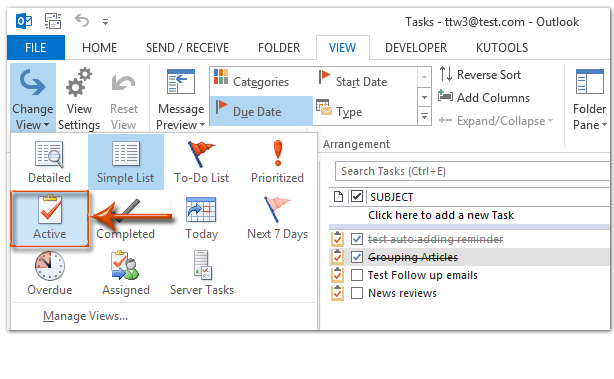
Στη συνέχεια, θα δείτε όλες τις ολοκληρωμένες εργασίες να εξαφανίζονται ταυτόχρονα.

Μπορείτε επίσης να αποκρύψετε όλες τις ολοκληρωμένες εργασίες κάνοντας κλικ στο Αλλαξε θέα > Λίστα υποχρεώσεων σχετικά με την Δες καρτέλα (ή Δες > Τρέχουσα προβολή > To-Do List στο Outlook 2007).
 Καταργήστε γρήγορα όλες τις ολοκληρωμένες εργασίες στο Outlook
Καταργήστε γρήγορα όλες τις ολοκληρωμένες εργασίες στο Outlook
Κανονικά οι χρήστες του Outlook καταργούν μια ολοκληρωμένη εργασία επιλέγοντας την και πατώντας το Διαγραφή πλήκτρο στο πληκτρολόγιο. Για μαζική κατάργηση ολοκληρωμένων εργασιών, ορισμένοι χρήστες ενδέχεται να τακτοποιήσουν τις εργασίες με την ολοκλήρωση και στη συνέχεια να επιλέξουν όλες και να τις αφαιρέσουν μαζικά ταυτόχρονα. Εδώ θα παρουσιάσω έναν άλλο εύκολο τρόπο για την κατάργηση όλων των ολοκληρωμένων εργασιών από τον τρέχοντα φάκελο εργασιών.
Βήμα 1: Μεταβείτε στην προβολή εργασιών και κάντε κλικ για να ανοίξετε το φάκελο εργασιών από τον οποίο θα καταργήσετε όλες τις ολοκληρωμένες εργασίες.
Βήμα 2: Κάντε κλικ στο Αλλαξε θέα > Ολοκληρώθηκε το σχετικά με την Δες Tab.
Εάν χρησιμοποιείτε το Microsoft Outlook 2007, κάντε κλικ στο Δες > Τρέχουσα προβολή > Ολοκληρωμένες εργασίες.
Βήμα 3: Επιλέξτε όλες τις ολοκληρωμένες εργασίες πατώντας το Ctrl + A πλήκτρα στο πληκτρολόγιο και στη συνέχεια αφαιρέστε τα όλα πατώντας το Διαγραφή κλειδί.
Βήμα 3: Στο αναδυόμενο παράθυρο διαλόγου Microsoft Outlook, κάντε κλικ στο OK κουμπί.
Σημείωση: Αυτό το προειδοποιητικό παράθυρο διαλόγου Microsoft Outlook δεν θα βγει αν έχετε επιλέξει το Να μην εμφανιστεί ξανά αυτό το μήνυμα σε αυτό πριν.
Βήμα 4: Μεταβείτε σε άλλες προβολές εργασιών κάνοντας κλικ Αλλαξε θέα > Απλή Λίστα σχετικά με την Δες καρτέλα (ή Δες > Τρέχουσα προβολή > Απλή Λίστα στο Outlook 2007).
Στην πραγματικότητα, εναπόκειται σε εσάς να δείξετε εργασίες σε οποιαδήποτε λειτουργία προβολής του Αλλαξε θέα εκτός από τη λειτουργία Ολοκληρωμένης προβολής.
Τα καλύτερα εργαλεία παραγωγικότητας γραφείου
Kutools για το Outlook - Πάνω από 100 ισχυρές δυνατότητες για υπερφόρτιση του Outlook σας
🤖 Βοηθός αλληλογραφίας AI: Άμεσα επαγγελματικά email με μαγεία AI -- με ένα κλικ για ιδιοφυείς απαντήσεις, τέλειος τόνος, πολυγλωσσική γνώση. Μεταμορφώστε τα email χωρίς κόπο! ...
📧 Αυτοματοποίηση ηλεκτρονικού ταχυδρομείου: Εκτός γραφείου (Διαθέσιμο για POP και IMAP) / Προγραμματισμός αποστολής email / Αυτόματο CC/BCC βάσει κανόνων κατά την αποστολή email / Αυτόματη προώθηση (Σύνθετοι κανόνες) / Αυτόματη προσθήκη χαιρετισμού / Διαχωρίστε αυτόματα τα μηνύματα ηλεκτρονικού ταχυδρομείου πολλών παραληπτών σε μεμονωμένα μηνύματα ...
📨 Διαχείριση e-mail: Εύκολη ανάκληση email / Αποκλεισμός απάτης email από υποκείμενα και άλλους / Διαγραφή διπλότυπων μηνυμάτων ηλεκτρονικού ταχυδρομείου / Προχωρημένη Αναζήτηση / Ενοποίηση φακέλων ...
📁 Συνημμένα Pro: Μαζική αποθήκευση / Αποσύνδεση παρτίδας / Συμπίεση παρτίδας / Αυτόματη αποθήκευση / Αυτόματη απόσπαση / Αυτόματη συμπίεση ...
🌟 Διασύνδεση Magic: 😊Περισσότερα όμορφα και δροσερά emojis / Ενισχύστε την παραγωγικότητά σας στο Outlook με προβολές με καρτέλες / Ελαχιστοποιήστε το Outlook αντί να κλείσετε ...
???? Με ένα κλικ Wonders: Απάντηση σε όλους με εισερχόμενα συνημμένα / Email κατά του phishing / 🕘Εμφάνιση ζώνης ώρας αποστολέα ...
👩🏼🤝👩🏻 Επαφές & Ημερολόγιο: Μαζική προσθήκη επαφών από επιλεγμένα μηνύματα ηλεκτρονικού ταχυδρομείου / Διαχωρίστε μια ομάδα επαφής σε μεμονωμένες ομάδες / Κατάργηση υπενθυμίσεων γενεθλίων ...
Διανεμήθηκαν παραπάνω από 100 Χαρακτηριστικά Περιμένετε την εξερεύνηση σας! Κάντε κλικ εδώ για να ανακαλύψετε περισσότερα.


